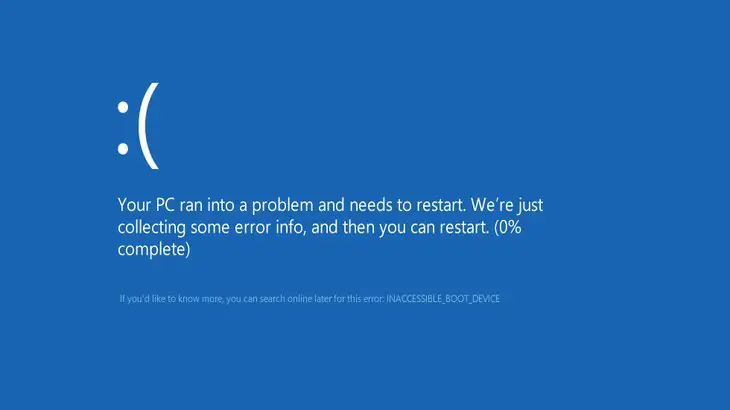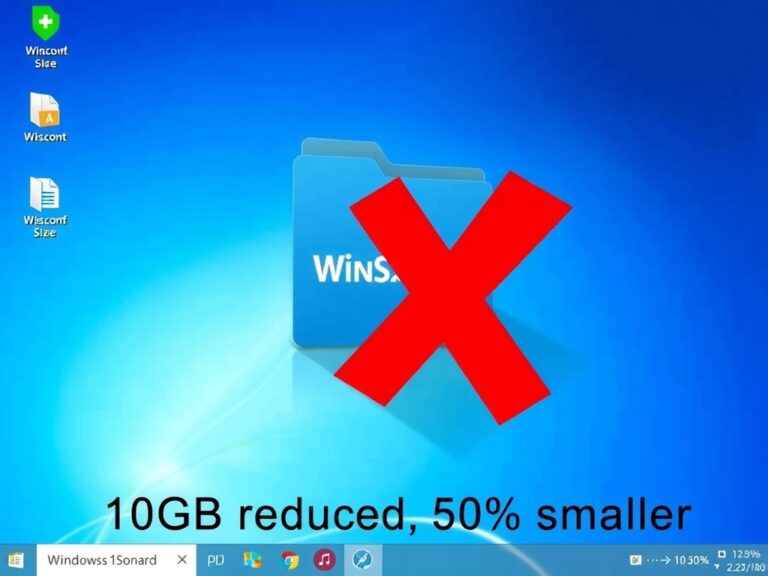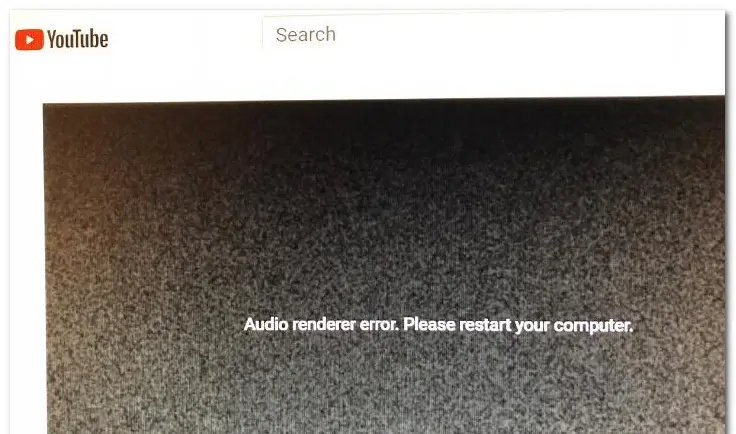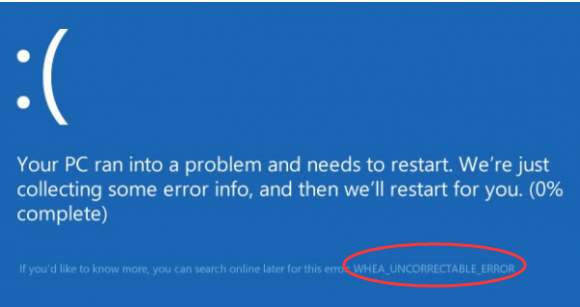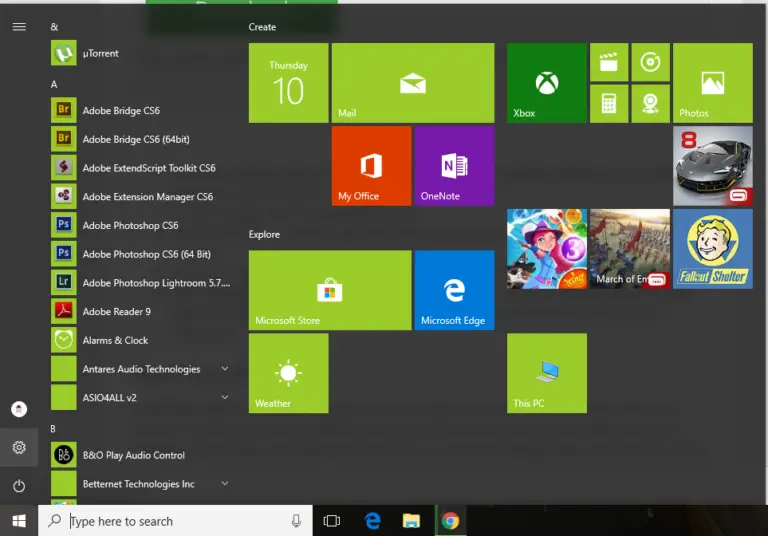修復Windows 10中無法訪問的啟動設備錯誤
除了某些功能外,對於Windows用戶而言,升級到Windows 10實在是太神奇了。其中一些遇到了某些問題,例如INACCESSIBLE_BOOT_DEVICE錯誤。在本文中,我將向您介紹如何修復Windows 10中的“無法啟動的引導設備”錯誤。
什麼是INACCESSIBLE_BOOT_DEVICE?
INACCESSIBLE_BOOT_DEVICE錯誤,也稱為錯誤0x0000007b,是最常見的死亡錯誤藍屏之一。此錯誤表明Windows操作系統在啟動過程中失去了對系統分區的訪問權限。藍屏死機錯誤可能是由於軟件缺陷或某些硬件故障引起的。所有BSoD錯誤都會使Windows 10崩潰並重新啟動計算機,這是正常的做法,作為安全預防措施,可防止損壞。
如果Windows無法從系統或引導分區讀取數據,則在Windows啟動期間可能會出現此錯誤。在大多數情況下,它是在升級到Windows 10或升級與Windows系統文件相關的軟件或驅動程序時出現的。
遇到此錯誤時,屏幕將變為藍色並顯示以下消息:
”解決了INACCESSIBLE_BOOT_DEVICE問題
您的電腦出現問題,需要重新啟動。我們只是收集一些用戶信息,然後您可以重新啟動。(已完成0%)”
為了解決此問題,我們必須首先了解其背後的原因。這樣我們就可以像專家一樣解決錯誤。
錯誤原因
●惡意軟件或病毒。
●硬盤或RAM損壞或損壞。
●由於進行某些更改而導致硬件衝突。
●驅動程序損壞,過時或配置錯誤。
●Windows註冊表文件已損壞。
●系統文件已損壞或損壞。
●BIOS中存在一些問題。
●系統內數據電纜連接鬆動或故障。
●操作系統升級中斷或錯誤。
如何修復無法啟動的啟動設備錯誤
也有其他原因,但這是最常見的原因。相對而言,不同用戶的原因可能有所不同,但是無論他們如何,我都會為您提供解決方案。您無需擔心原因,只需按照上述步驟應用方法即可。
1.清理病毒和惡意軟件
如果它是由某些病毒,間諜軟件或惡意軟件引起的,則這是消除不可行啟動設備錯誤的最簡單方法。請遵循以下步驟。
步驟1:如果尚未安裝防病毒程序,請在其計算機上安裝它。您可以安裝任何程序,例如Avast,McAfee,360 Total Security等。
步驟2:如果您的計算機中已經安裝了防病毒軟件,請跳過步驟1。打開防病毒程序,然後對系統進行“全面掃描”。

步驟3:耐心等待,直到軟件檢測到所有問題。之後,將它們全部修理。
步驟4:重新啟動計算機。
而已。如果病毒或惡意軟件令人討厭,那麼您已經成功擺脫了它。您可以像以前一樣繼續正常使用PC。如果問題仍然存在,請向下滾動到下一個方法。
2.更新設備驅動程序
系統中安裝的過時,損壞或配置錯誤的驅動程序可能導致該錯誤。在這種情況下,更新設備驅動程序會有所幫助。請按照以下步驟操作:
步驟1:首先,右鍵單擊“我的電腦”,然後單擊“管理”,然後轉到“設備管理器”。這將帶您進入“設備管理器”屏幕,您將在其中看到所有設備的列表。
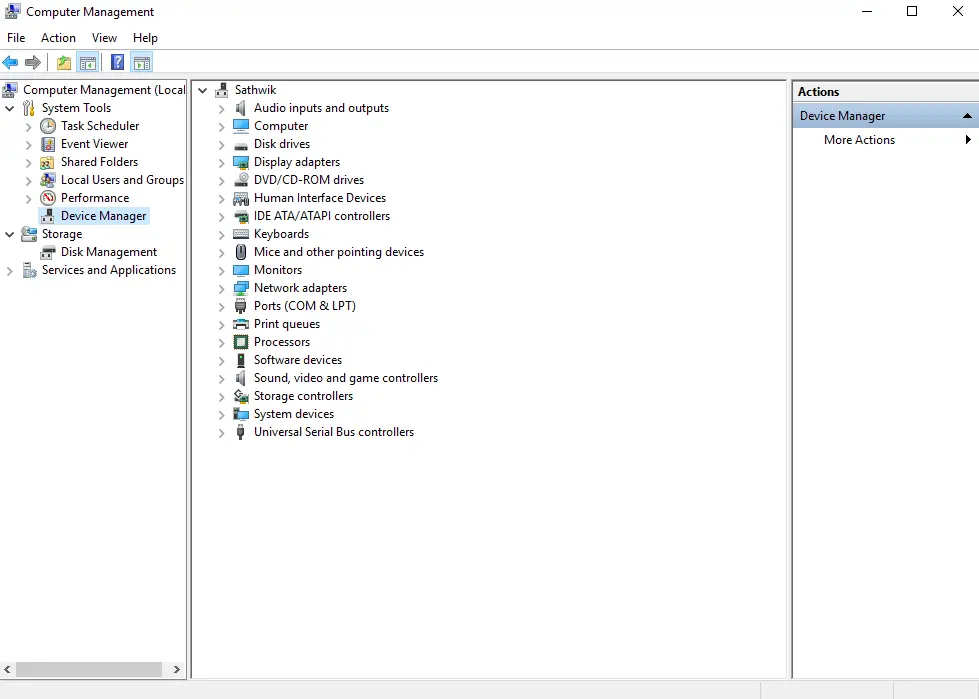
步驟2:觀察列表,找到標有黃色小三角形的設備。這些是造成麻煩的原因。右鍵單擊它們,然後單擊“更新驅動程序軟件”選項進行更新。
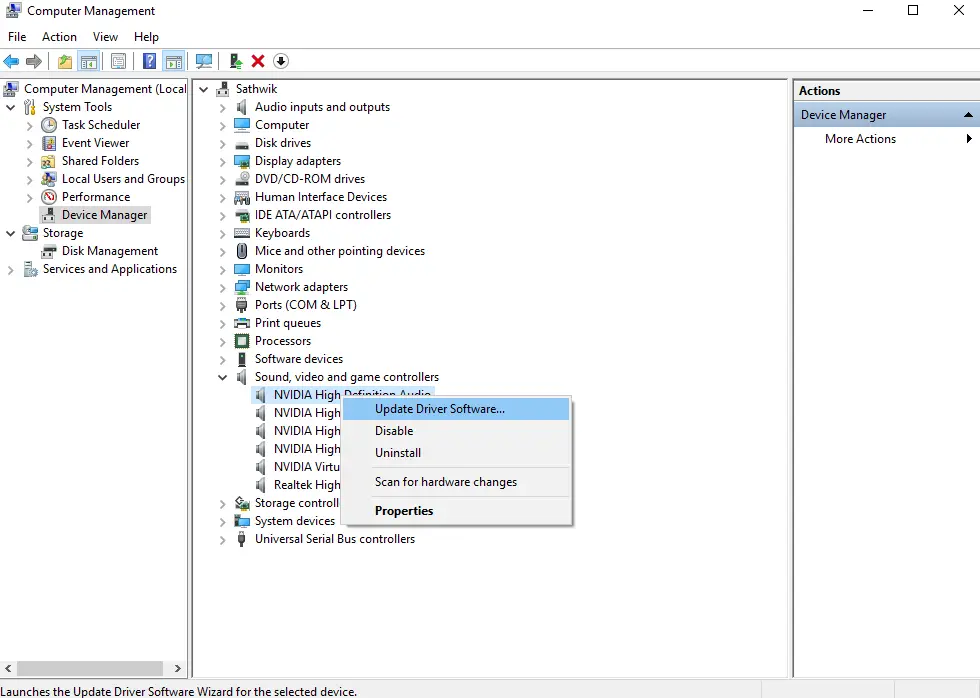
步驟3:確保您的互聯網連接良好。等待所有驅動程序更新。
要么
您可以使用DriverEasy等第三方軟件自動更新所有驅動程序。

就這樣。您已成功修復了驅動程序並解決了此錯誤。如果不知何故,錯誤就一直存在,向下滾動。
3.以安全模式啟動Windows
這是最簡單的方法,但可能對您最有效。請按照以下步驟嘗試:
步驟1:首先,以安全模式啟動Windows 。
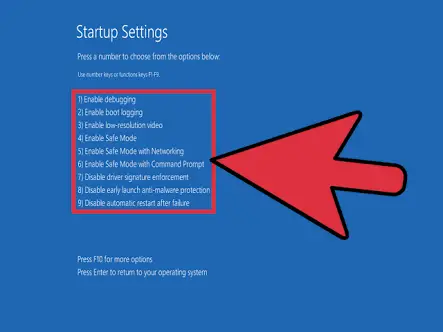
步驟2:第二,在正常模式下重新啟動。
做完了 這可能已經解決了您的問題。如果不是,請向下滾動。
4.檢查硬盤驅動器,外部設備和電纜
這是清除INACCESSIBLE_BOOT_DEVICE錯誤的最常用方法。明智地嘗試它,它可能對您像魅力一樣起作用。
步驟1:卸下外部硬盤驅動器或連接到系統的任何其他設備。另外,關閉LAN引導。之後,刪除新安裝的軟件和硬件。
步驟2:檢查硬盤驅動器是否完好或損壞。您可以通過右鍵單擊硬盤驅動器,然後單擊“屬性”來執行此操作。然後單擊“工具”,然後最終單擊“檢查”。
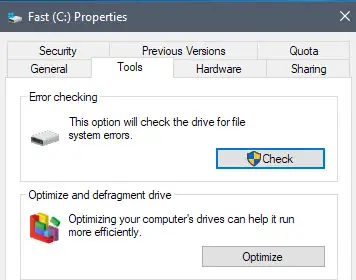
要么,
您可以按Windows + X鍵打開Win + X菜單。選擇命令提示符(管理員)。當命令提示符打開時,輸入chkdsk / r C:並按Enter鍵。
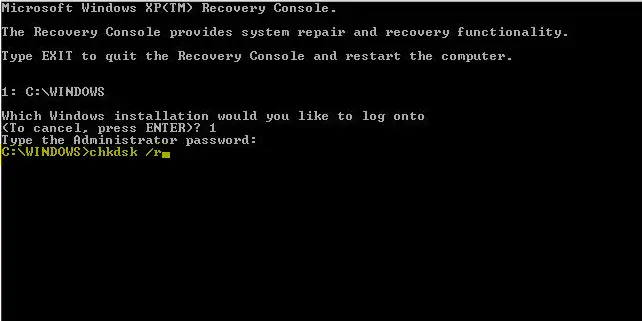
然後,將要求您重新啟動PC並安排掃描時間。只需鍵入Y並按Enter。
步驟3:解密啟動分區(如果已加密)。升級Windows後,可以再次對其進行加密。
步驟4:仔細檢查系統內連接的所有電纜。拔出插頭並一一插入。同時清潔其上的污垢。
步驟5:此步驟是可選的。如果您對BIOS幾乎沒有了解,則不要這樣做。如果BIOS損壞,則需要重新刷新BIOS。請記住,如果操作不當,可能會永久損壞系統。因此,除非您是計算機極客,否則我建議您遠離它。
5.高級維修
到目前為止,這是最先進,最複雜的方法。僅在準備好真正注意時,才應嘗試此操作。這是需要非常仔細地遵循的步驟:
步驟1:使用USB可啟動媒體啟動計算機,然後單擊“下一步”。
步驟2:現在,單擊右下角的“修復計算機”鏈接。
步驟3:然後在“高級啟動”屏幕中,單擊“疑難解答”按鈕。
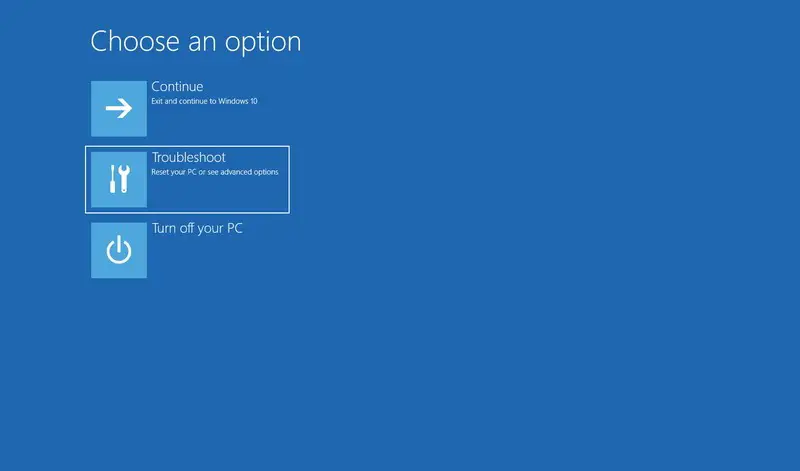
步驟4:現在,單擊“命令提示符”按鈕。
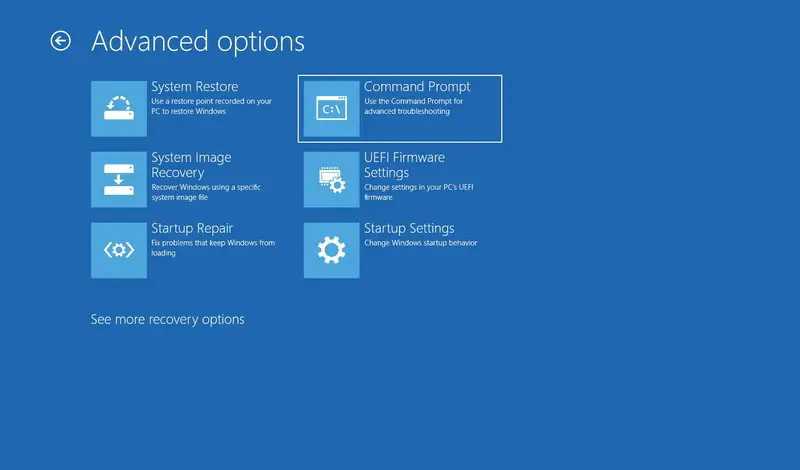
步驟5:鍵入以下提到的命令以刪除SessionsPending Registry鍵,並在每行上按Enter:
首先, reg load HKLMtemp c:windowssystem32configsoftware
二,reg刪除“基於HKLMtempMicrosoftWindowsCurrentVersionComponent的ServicingSessionsPending” / v獨占
第三, 卸載HKLMtemp
步驟6:輸入以下命令以獲取已安裝軟件包的列表,然後按Enter:
dism / image:C:/ get-packages
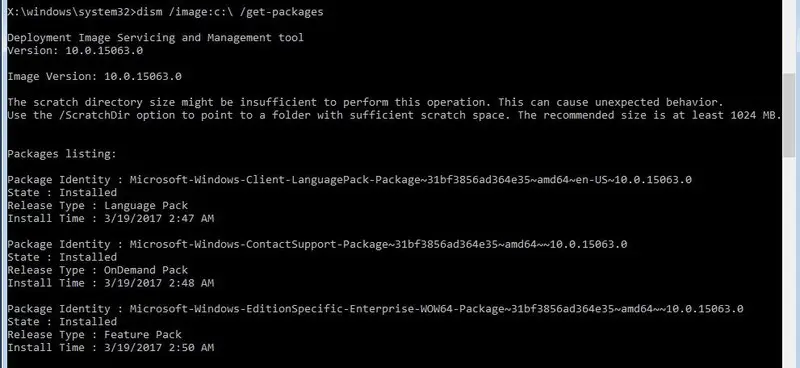
在已安裝軟件包的列表中,找到標有“ Install Pending”的軟件包,這些是可能引起問題的軟件包。
步驟7:鍵入以下命令以創建一個臨時文件夾以移動錯誤的更新,然後按Enter:
MKDIR C:temppackages
步驟8:現在鍵入此命令以消除創建更新的問題,然後按Enter:
dism / image:c:/刪除軟件包/ packagename:軟件包標識名稱/ scratchdir:c:temppackages
在上述命令中,將“ PACKAGE-IDENTITY-NAME”替換為標有“ Install Pending”的軟件包標識名稱。如果您有更多待處理的更新,請重複此步驟。
如果輸出看起來與下面的圖像相似,則說明問題更新已成功刪除,您可以再次正常重啟計算機。

結論
這些是修復Windows 10、8和7中INACCESSIBLE_BOOT_DEVICE錯誤的5種最佳工作方法。如果您明智地嘗試了這些方法,則現在使用計算機時不會因該錯誤而感到沮喪。希望我能幫助您解決問題。對於有關該主題的任何查詢,請在下面的評論部分中進行評論。祝大家有美好的一天!